Cómo utilizar Plastic SCM y Bugzilla I
Como probablemente habrá visto ya, Plastic SCM le ofrece la opción de utilizar el sistema de gestión de tareas de su elección ya que se integra totalmente con diversos sistemas del mercado, aquí podrá ver cuales son.En este post intentaré explicar con un ejemplo cómo utilizar Plastic SCM integrado con uno de estos sistemas, Bugzilla…Lo primero aquí es tener en cuenta que Plastic SCM no sólo se integra con este sistema, sino que además ofrece diversas opciones de integración.
¿Por qué? Simplemente para ofrecer el método de trabajo más adecuado según el patrón de trabajo que utilice su empresa. En primer lugar en este post vamos a ver la opción de “tarea en rama” (task on branch).
Para configurar la extensión de Bugzilla en el cliente se debe de copiar “bugzillaextension.dll”, en el fichero en el que tenga instalado el cliente de Plastic SCM, y se añaden las siguientes líneas (rodeadas en rojo) para indicar al cliente que utilice esta extensión:

Y también debe de crear un fichero “bugzillaextension.conf”. La apariencia por defecto de este fichero es la siguiente:
<bugzillaextensionconfiguration>
<bugzillabaseurl>http://192.168.1.14:8888/bugzilla/3.0</bugzillabaseurl>
<branchprefix>SCM</BRANCHPREFIX>
La opción que se fija por defecto es la de “Tarea en Rama” aunque tambien se puede especificar de la siguiente manera:
<bugzillaextensionconfiguration>
<bugzillabaseurl>http://192.168.1.14:8888/bugzilla/3.0/</bugzillabaseurl>
<branchprefix>SCM$lt;/branchprefix>
<workingmode>TaskOnBranch</workingmode>
</bugzillaextensionconfiguration>
Ahora que ya está configurada la extensión el primer paso para empezar a trabajar con ella será crear un nuevo defecto (bug) en el sistema de control de tareas o defectos que vamos a utilizar: Bugzilla:

Se crea un nuevo defecto, en este caso se pone en estado “NEW” (nuevo) y se asigna a “tester”, también podemos incluir el número de horas estimadas y el plazo para realizar la tarea.
El título que se da a esta nueva tarea es “New Task Created: Comments on a file” (Nueva tarea creada: Comentarios en un fichero) y se incluye una descripción de lo que se va a hacer para la tarea.
Al guardar el defecto podemos ver el número que se le asigna en Bugzilla: en este caso es el 13 y podemos además indicar al sistema que envíe un email al desarrollador al que hemos asignado para que lo resuelva para que sepa que se ha encomendado una nueva tarea:

Cuando el desarrollador tester vaya a comenzar a trabajar en el defecto 13, creará fácilmente una nueva rama y la nombrará según el defecto creado en Bugzilla, además de añadir sus comentarios, puede poner los mismos que en el defecto en Bugzilla:

Entonces tendrá que acceder a la parte superior izquierda de la vista de ramas desde la que se muestra la información ampliada de las ramas, que muestra información del defecto correspondiente en Bugzilla al seleccionar una rama. En la siguiente imagen seleccionamos la rama que se acaba de crear (/scm013) y en la parte de la derecha podemos ver inmediatamente la información del defecto número 13, asociado a esa rama: su número, propietario o desarrollador al que se ha asignado la tarea, título y comentarios como muestra la vista normal:
 Además está disponible la vista estándar que también muestra el estado del defecto en cada momento:
Además está disponible la vista estándar que también muestra el estado del defecto en cada momento:
Y tan pronto como se haya realizado la tarea se hace doble click en el diálogo o simplemente click en el botón de la extensión, que nos llevará a ese defecto en Bugzilla, dónde podremos cambiar el estado que se refresca instantáneamente en Plastic:

¡Simple e intuitivo…que lo disfrutéis!
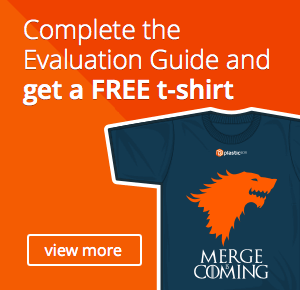
0 comentarios:
Publicar un comentario